Eine zugängliche Liste aller installierten Programme kann viele Zwecke erfüllen, vom Teilen von Softwareempfehlungen bis hin zur Unterstützung von Sicherheitsanalysten bei der Identifizierung potenzieller Malware. Glücklicherweise bietet Windows eine einfache Möglichkeit, diese Liste mit nur wenigen Befehlen zu erstellen. Im Folgenden untersuchen wir zwei effektive Methoden zum Erstellen einer Liste der auf Ihrem Computer installierten Software.
1. Erstellen Sie eine Softwareliste mithilfe der Eingabeaufforderung
Die Verwendung der Eingabeaufforderung ist eine einfache Möglichkeit, eine Liste der auf Ihrem System installierten Software abzurufen. Befolgen Sie einfach die unten beschriebenen Schritte:
-
Starten Sie zunächst die Windows-Suchfunktion, geben Sie CMD ein, klicken Sie dann mit der rechten Maustaste auf Eingabeaufforderung und wählen Sie Als Administrator ausführen.
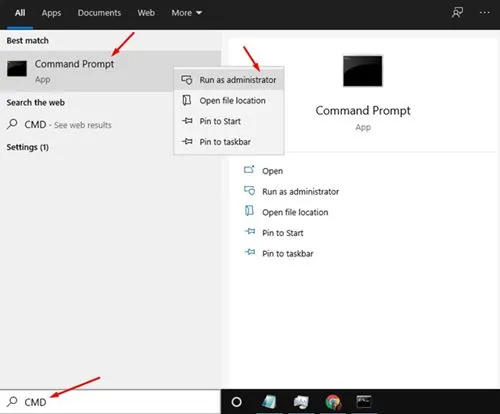
-
Geben Sie im geöffneten Eingabeaufforderungsfenster den folgenden Befehl ein und drücken Sie die Eingabetaste :
wmic /output:C:\InstalledSoftwareList.txt product get name, version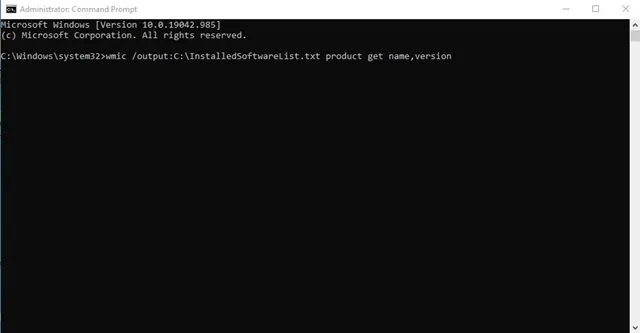
-
Navigieren Sie nach Abschluss zum Laufwerk C:, wo Sie eine Textdatei mit dem Namen InstalledSoftwareList finden, die die Namen und Versionen aller installierten Software enthält.
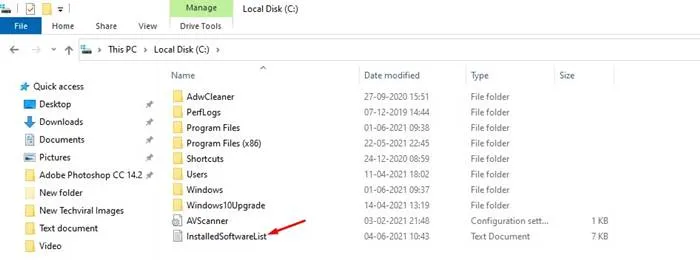
-
Um stattdessen eine CSV-Datei zu erstellen, können Sie diesen Befehl ausführen:
wmic product get name, version /format:csv > C:\Computername%.csv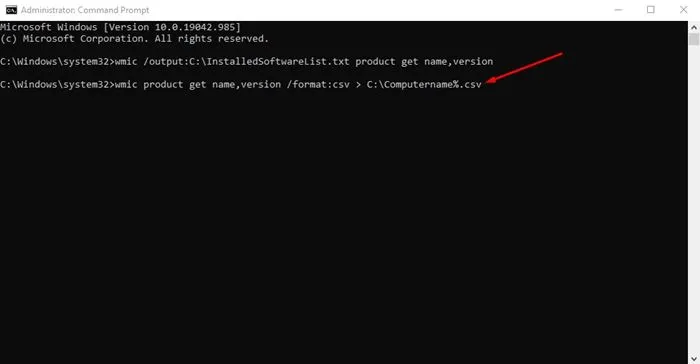
2. Erstellen Sie eine Softwareliste mit PowerShell
Wie die Eingabeaufforderung ist PowerShell ein vielseitiges Tool, mit dem Sie auch eine Liste der installierten Software erstellen können. Befolgen Sie diese einfachen Schritte:
-
Öffnen Sie die Windows-Suche, geben Sie PowerShell ein, klicken Sie mit der rechten Maustaste und wählen Sie „Als Administrator ausführen“.
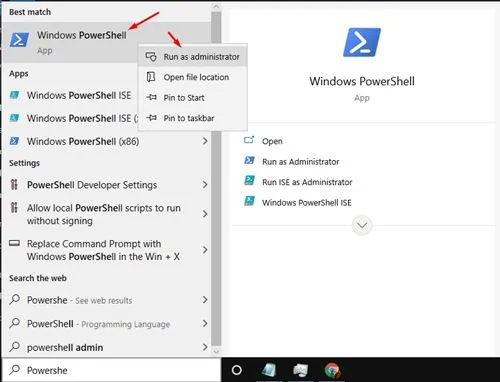
-
Kopieren Sie den folgenden Befehl in das PowerShell-Fenster, fügen Sie ihn ein und drücken Sie anschließend die Eingabetaste :
Get-WmiObject -Class Win32_Product | Select-Object -Property Name > C:\InstalledSoftwareList.txt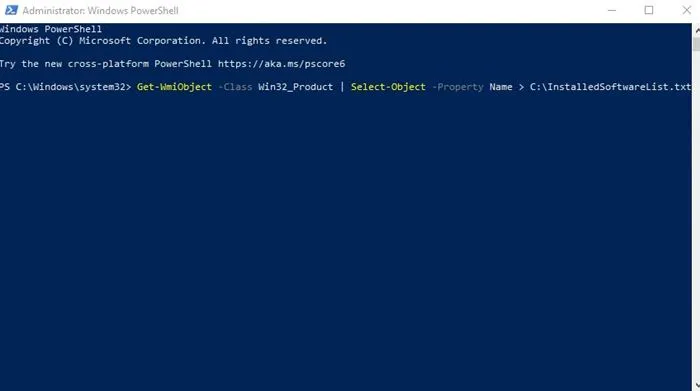
-
Wenn Sie auf Laufwerk C: keine Textdatei finden, versuchen Sie, diesen alternativen Befehl auszuführen:
Get-ItemProperty HKLM:\Software\Wow6432Node\Microsoft\Windows\CurrentVersion\Uninstall\* | Select-Object DisplayName, DisplayVersion, Publisher, InstallDate | Format-Table –AutoSize > C:\InstalledSoftwareList.txt
In diesem Handbuch wird detailliert beschrieben, wie Sie effizient eine Liste aller auf einem Windows-Computer installierten Software erstellen. Wir hoffen, Sie finden diese Anleitung hilfreich! Teilen Sie sie gerne mit Freunden und stellen Sie Ihre Fragen in den Kommentaren unten.
Häufig gestellte Fragen
1. Was ist der Unterschied zwischen den Befehlen für die Eingabeaufforderung und PowerShell?
Die Befehle in der Eingabeaufforderung und in PowerShell verwenden unterschiedliche Syntaxen. Die Eingabeaufforderung verwendet WMIC-Befehle, während PowerShell WMI und Get-ItemProperty nutzt. Beide erzielen ähnliche Ergebnisse, können sich jedoch in der Ausgabeformatierung und den verfügbaren Optionen unterscheiden.
2. Kann ich die regelmäßige Ausführung dieses Vorgangs planen?
Ja, Sie können in Windows eine geplante Aufgabe erstellen, um diese Befehle in festgelegten Intervallen auszuführen. Dadurch wird sichergestellt, dass Sie immer eine aktuelle Softwareliste haben, ohne daran denken zu müssen, die Befehle manuell auszuführen.
3. Enthalten die exportierten Listen Softwareaktualisierungen?
Die exportierten Listen zeigen alle aktuell installierten Softwareprogramme zum Zeitpunkt der Ausführung des Befehls. Wenn die Software aktualisiert wird, müssen Sie den Befehl erneut ausführen, um die neuesten Änderungen zu erfassen.
Schreibe einen Kommentar